Excel Power View - Trực quan hóa Biểu đồ Thanh
Biểu đồ thanh được sử dụng để so sánh các điểm dữ liệu trong một hoặc nhiều chuỗi dữ liệu. Trong Biểu đồ thanh, các danh mục được tổ chức dọc theo trục tung và các giá trị dọc theo trục hoành.
Như bạn đã biết từ các chương trước, bạn cần bắt đầu với một Bảng và sau đó chuyển nó thành trực quan Biểu đồ thanh.
Chọn các trường - Quốc gia và Số huy chương. Theo mặc định, Bảng sẽ được hiển thị.
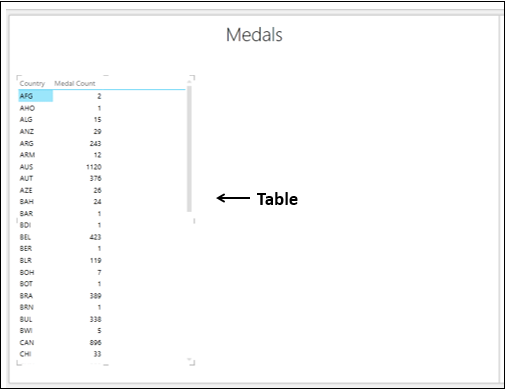
Các loại hình ảnh hóa biểu đồ thanh
Trong Power View, có ba kiểu trực quan hóa Biểu đồ thanh -
- Thanh xếp chồng.
- 100% Thanh xếp chồng lên nhau.
- Thanh cụm.
Chuyển sang Trực quan hóa Biểu đồ Thanh
Chuyển Bảng thành Biểu đồ Thanh như sau:
- Nhấp vào Bảng.
- Nhấp vào tab THIẾT KẾ.
- Bấm Biểu đồ Thanh trong nhóm Hình ảnh hóa Chuyển đổi.
- Chọn Thanh xếp chồng từ danh sách thả xuống.
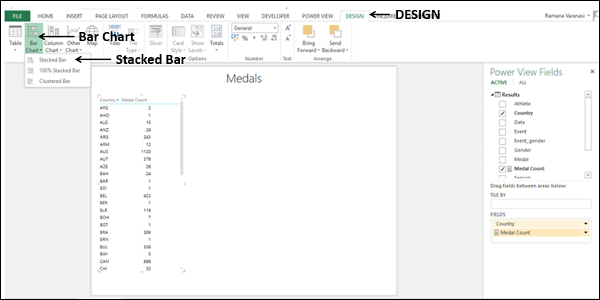
Bảng được chuyển đổi thành Biểu đồ thanh.
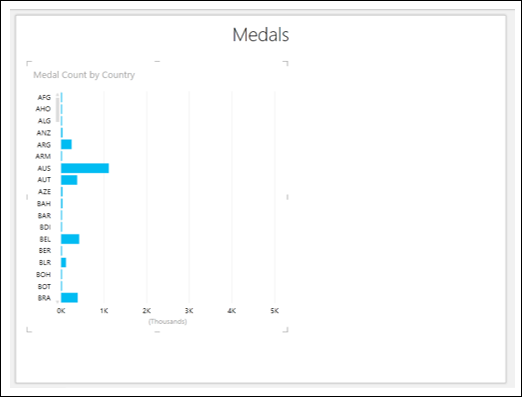
Bạn có thể thấy rằng các giá trị trục Y được sắp xếp theo giá trị danh mục theo thứ tự tăng dần.
Khám phá dữ liệu với trực quan hóa biểu đồ thanh
Bạn có thể khám phá dữ liệu với Biểu đồ thanh theo một số cách. Bạn sẽ hiểu các phương pháp khác nhau mà bạn có thể sử dụng để trực quan hóa và khám phá dữ liệu với Biểu đồ thanh trong phần này và các phần tiếp theo.
Bạn có thể sắp xếp các giá trị trục Y trong Biểu đồ thanh theo Số lượng huy chương như sau:
Đưa con trỏ lên phía trên Biểu đồ thanh. Ở góc trên cùng bên trái, bạn sẽ thấy -sort by Country asc. Điều này có nghĩa là sắp xếp theo Quốc gia và theo thứ tự tăng dần.
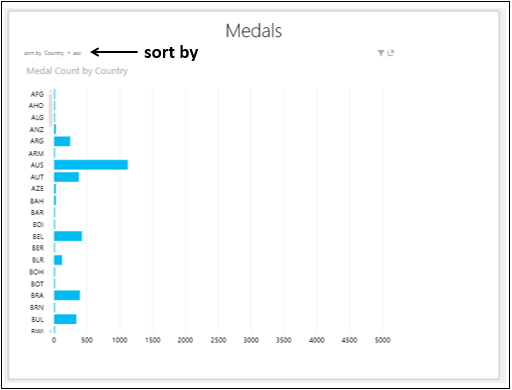
Nhấp vào Quốc gia. Nó sẽ thay đổi thành Số lượng huy chương.
Nhấp chuột asc. Nó sẽ thay đổi thànhdesc. Biểu đồ thanh sẽ được sắp xếp theo Số lượng huy chương theo thứ tự giảm dần.
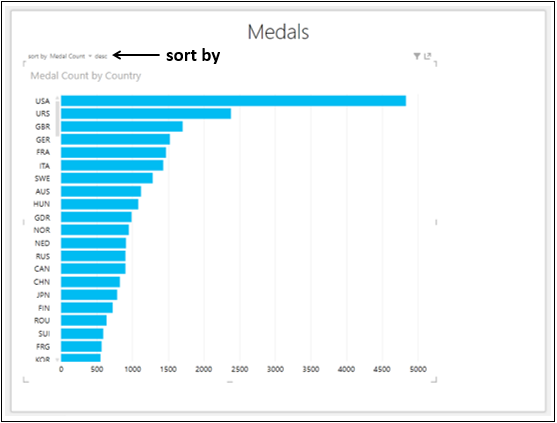
Kết hợp Biểu đồ thanh và Hình ảnh hóa Bảng
Bạn có thể xem các tính năng tương tác của trực quan hóa Biểu đồ thanh bằng cách đặt một Bảng trên cùng một Power View.
Tạo Bảng với các trường, Country và Medal Count.
Điều chỉnh kích thước và vị trí của Biểu đồ thanh và Bảng để xuất hiện như bên dưới.
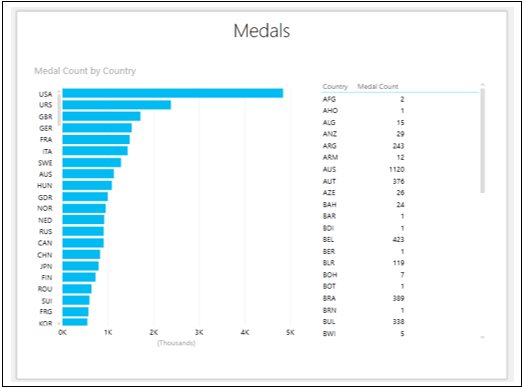
Từ Biểu đồ Thanh, bạn có thể thấy rằng Hoa Kỳ có Tổng số Huy chương cao nhất.
Nhấp vào Thanh cho Hoa Kỳ. Thanh đó sẽ được đánh dấu và các Thanh khác sẽ không hoạt động. Bảng được lọc để chỉ hiển thị các giá trị cho Thanh đã chọn.
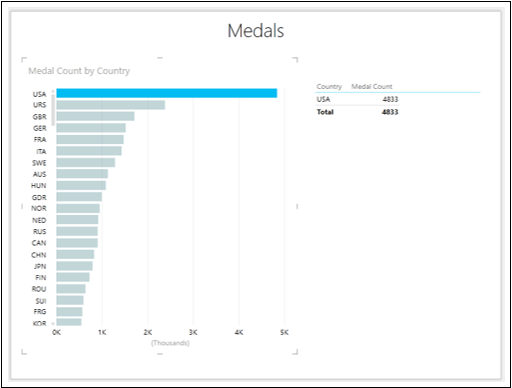
Tổng số huy chương cao nhất là của Hoa Kỳ với 4833 như được hiển thị trong Bảng.
Để tìm ba Tổng số huy chương cao nhất, hãy tiến hành như sau:
Nhấp vào Thanh có Danh mục Hoa Kỳ. Chỉ Thanh đó mới được đánh dấu.
Với phím Ctrl được nhấn, nhấp vào Thanh có Danh mục URS và GBR ở vị trí thứ hai và thứ ba. Các thanh cho Hoa Kỳ, URS và GBR sẽ được đánh dấu.
Bảng cũng chỉ hiển thị các giá trị cho ba Danh mục này.
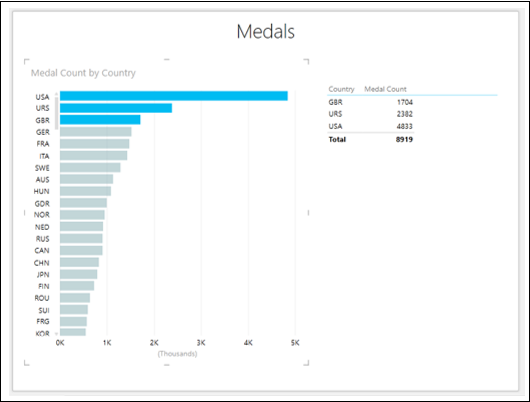
Từ Biểu đồ Thanh, bạn cũng có thể quan sát thấy rằng các giá trị cho NED, RUS và CAN gần như bằng nhau.
Nhấp vào Thanh NED.
Với phím Ctrl được nhấn, nhấp vào Thanh RUS và CAN. Các thanh cho NED, RUS và CAN sẽ được tô sáng.
Bảng cũng chỉ hiển thị các giá trị cho ba Danh mục này.
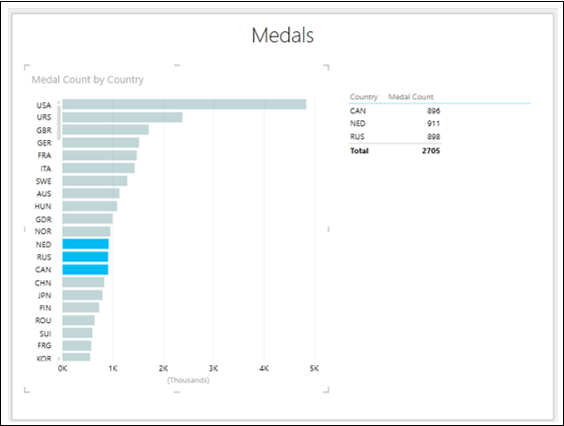
Thêm chú giải
Bạn có thể quan sát các tính năng mạnh mẽ hơn của Biểu đồ thanh bằng cách thêm Chú giải.
- Nhấp vào Biểu đồ thanh.
- Kéo huy chương trường vào khu vực HUYỀN THOẠI.
- Nhấp vào Bảng.
- Kéo huy chương trường vào vùng FIELDS.
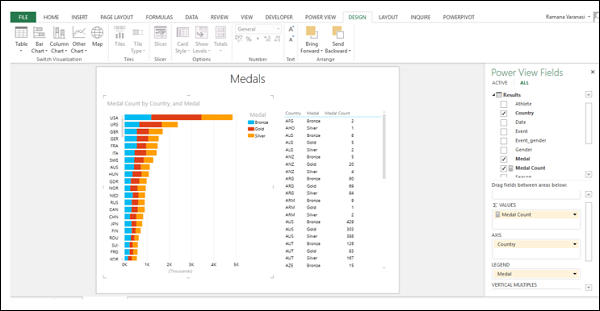
Như bạn có thể thấy, đây là hình ảnh hóa Biểu đồ Thanh xếp chồng chính thức, hiển thị Số lượng Huy chương theo loại Huy chương cho mỗi Quốc gia.
Nhấp vào phần màu cam của Thanh cho GER.
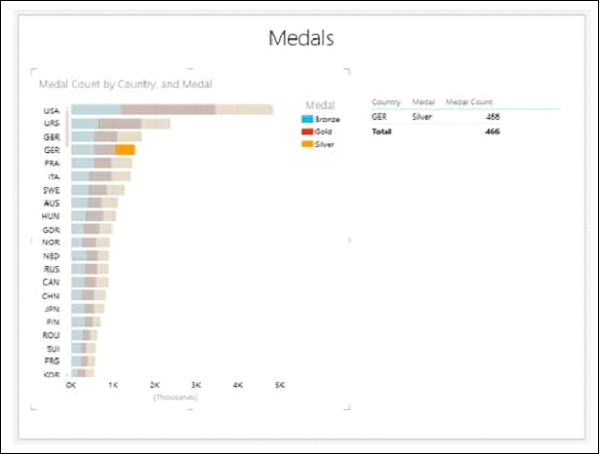
Bạn có thể quan sát những điều sau:
Chỉ phần màu cam của Thanh cho GER mà bạn đã nhấp vào sẽ được đánh dấu.
Hai phần khác của Thanh cho GER sẽ không hoạt động.
Tất cả các Thanh khác sẽ không hoạt động.
Bảng sẽ được lọc để chỉ hiển thị các giá trị của vùng được đánh dấu.
Note - Bạn không thể thực hiện nhiều lựa chọn trong trường hợp này.
Biểu đồ thanh xếp chồng 100%
Bạn có thể chuyển đổi Biểu đồ thanh xếp chồng thành Biểu đồ thanh xếp chồng 100% như sau:
Nhấp vào Biểu đồ thanh xếp chồng.
Nhấn vào DESIGN trên thanh Ribbon.
Nhấp vào Biểu đồ thanh.
Chọn 100% Stacked Bar từ danh sách thả xuống.
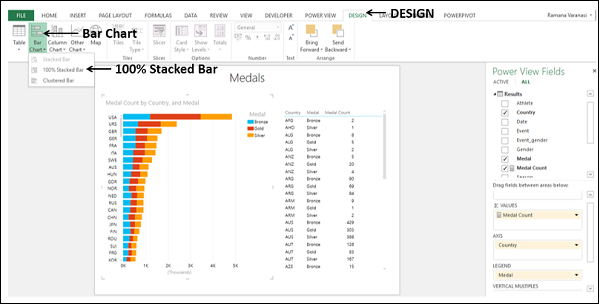
Biểu đồ thanh xếp chồng của bạn sẽ được chuyển đổi thành Biểu đồ thanh xếp chồng 100% như hình dưới đây.
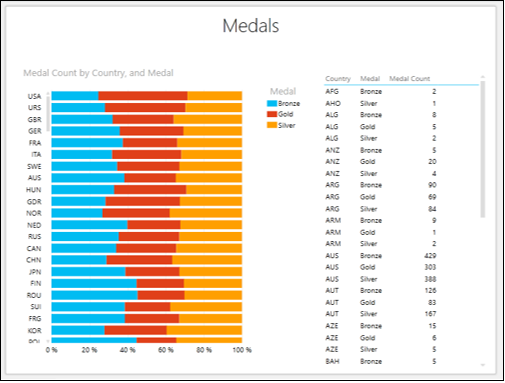
Từ Biểu đồ, bạn có thể hình dung tỷ lệ Vàng, Bạc và Đồng trong tổng số Huy chương cho mỗi quốc gia.
Bạn cũng có thể hình dung tỷ lệ Huy chương của Nam và Nữ giành được cho mỗi quốc gia.
Loại bỏ Huy chương trường và thêm trường Giới tính vào cả Biểu đồ thanh và Bảng.
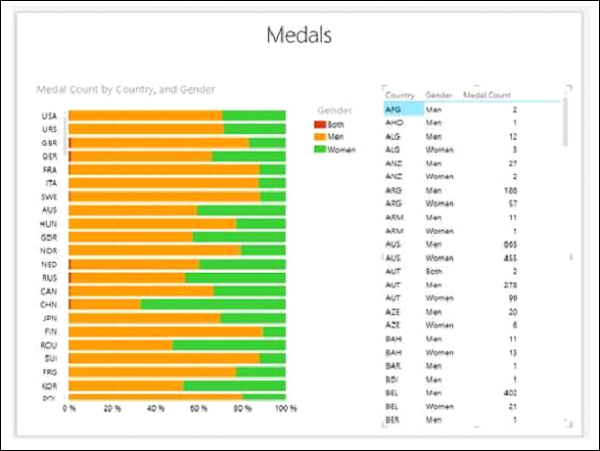
Quan sát rằng đối với CHN, Tổng số huy chương dành cho nữ nhiều hơn nam so với các quốc gia khác.
Cuộn xuống Bảng để xem các giá trị cho CHN.
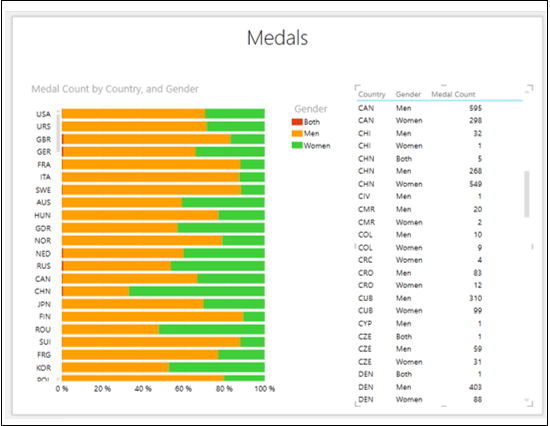
Ở quốc gia CHN, Tổng số huy chương dành cho nam là 268 và nữ là 549.
Biểu đồ thanh theo cụm
Bạn có thể chuyển đổi 100% Biểu đồ thanh xếp chồng thành Biểu đồ thanh phân cụm như sau:
Nhấp vào Biểu đồ thanh xếp chồng 100%.
Nhấn vào DESIGN trên thanh Ribbon.
Nhấp vào Biểu đồ thanh.
Chọn Clustered Bar từ danh sách thả xuống.
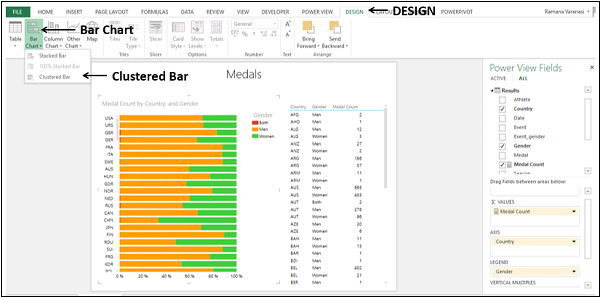
Biểu đồ Thanh xếp chồng 100% sẽ được chuyển đổi thành biểu đồ Thanh phân cụm.
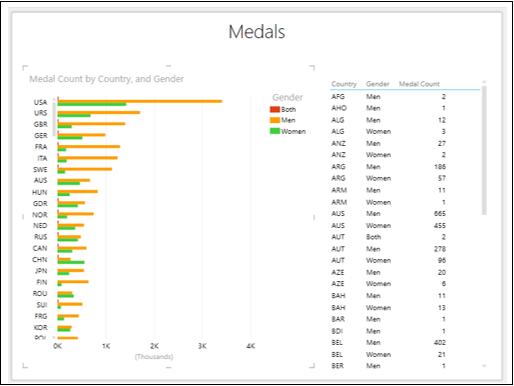
Nhấp vào Thanh màu xanh lá cây cho CHN.
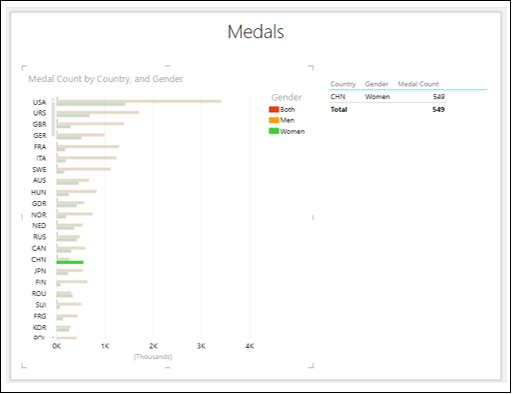
Bạn sẽ quan sát những điều sau:
- Chỉ thanh đã chọn sẽ được đánh dấu.
- Các thanh khác sẽ không hoạt động.
- Bảng chỉ hiển thị các giá trị tương ứng.